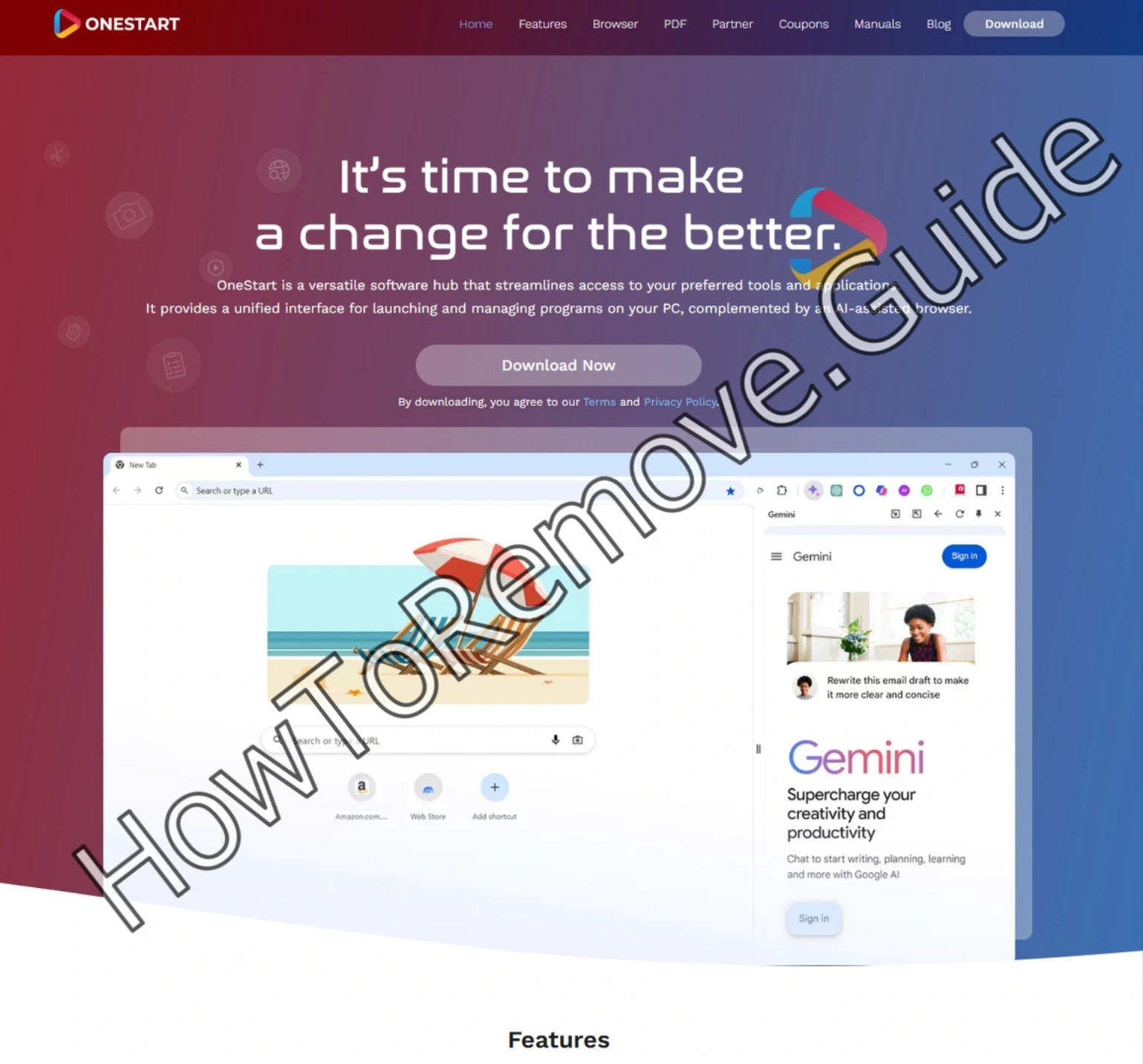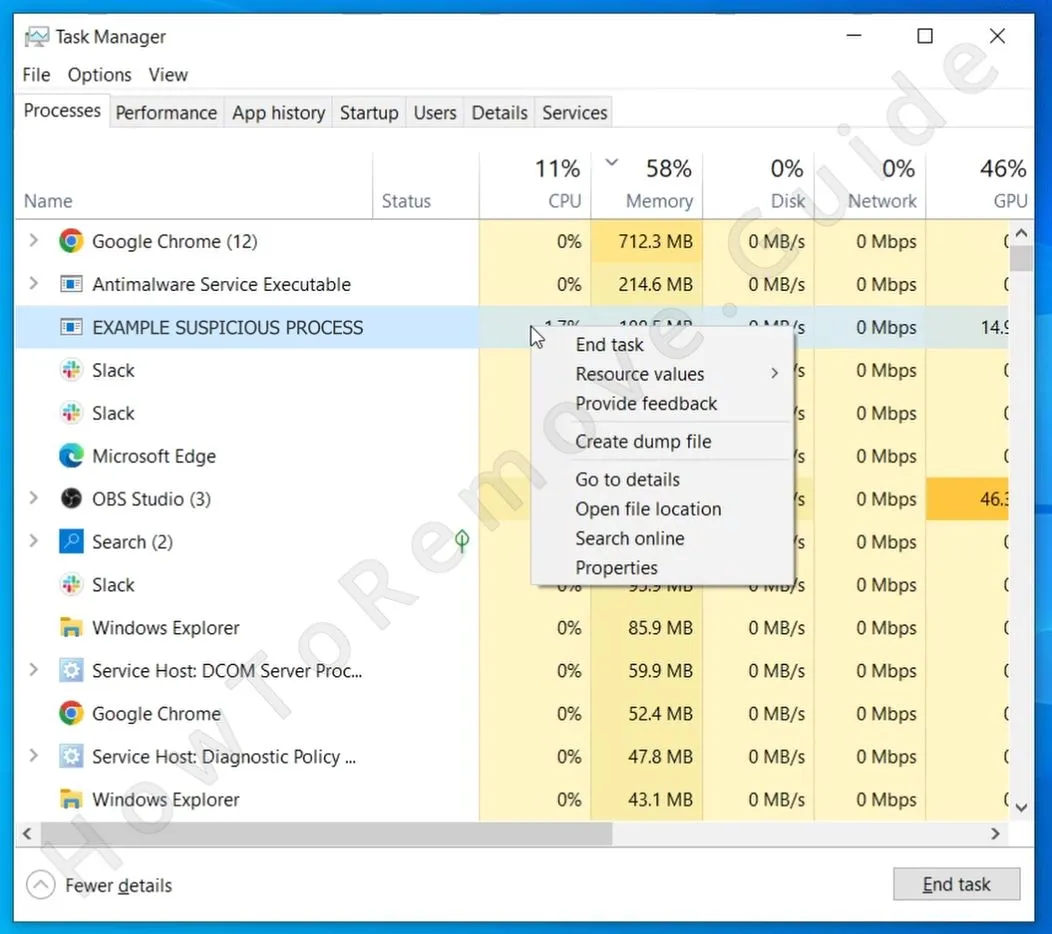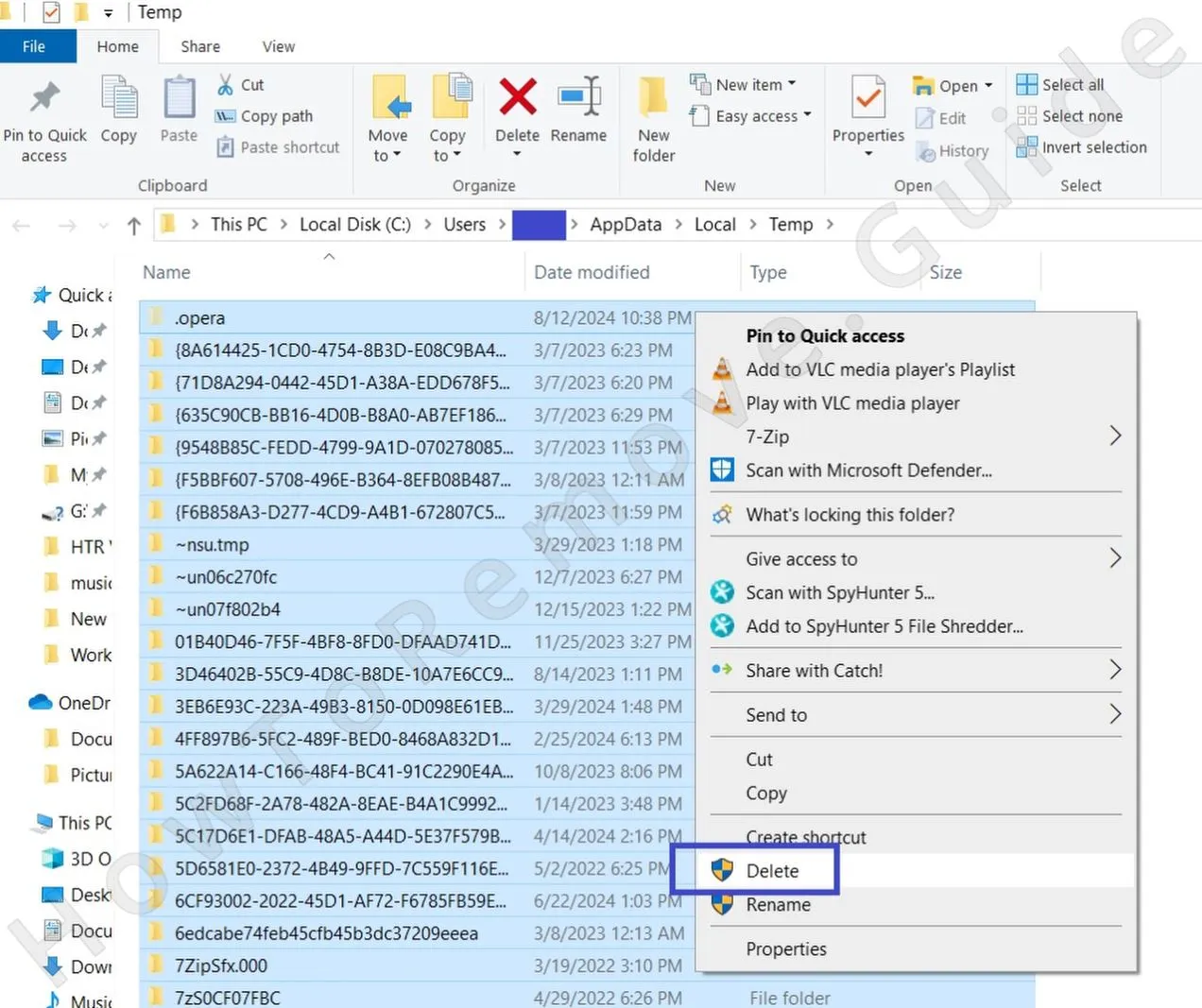Il y a quelque temps, j’ai découvert de nombreux rapports concernant un logiciel potentiellement indésirable appelé OneStart, qui a attiré mon attention. J’ai donc rédigé cet article pour montrer à nos lecteurs comment le supprimer.
En général, ce type d’application malveillante disparaît en quelques semaines, mais celle-ci s’est révélée plus persistante que les autres. Elle continue d’infiltrer les systèmes des utilisateurs sans autorisation, exécute toutes sortes de processus douteux et résiste à la plupart des tentatives de suppression.
Pour cette raison, je mets à jour cet article afin d’inclure de nouvelles informations sur le malware OneStart ainsi que quelques conseils supplémentaires pour rester protégé.

Si ce malware est actuellement présent sur votre système, sachez que tout fichier nommé Quick Updater.exe n’est qu’un autre nom pour OneStart. Ne lui faites donc pas confiance.
Comme d’autres applications malveillantes similaires, telles que Niwp App et MYWeb Watch, ce malware essaie de se faire passer pour un programme légitime. Cependant, il obtient divers privilèges dans le système qui peuvent compromettre gravement sa sécurité et le rendre vulnérable aux attaques.
Ce programme malveillant exécute des commandes PowerShell pour rester caché et modifie votre registre. Il est donc essentiel de le supprimer. De plus, il risque de perturber votre activité avec des publicités, des promotions et des pop-ups, ce qui constitue une autre bonne raison de le désinstaller. Pour savoir comment procéder, suivez les étapes détaillées dans le guide ci-dessous.
Guide de suppression de OneStart
La plupart des utilisateurs signalent qu’ils rencontrent des difficultés à supprimer OneStart, mais je recommande néanmoins d’essayer d’abord une méthode conventionnelle avant d’opter pour les solutions plus complexes décrites plus loin. Commencez par suivre ces étapes rapides et, si elles ne fonctionnent pas, passez au guide avancé plus bas :
Étapes rapides pour supprimer OneStart
- 1.1Ouvrez Paramètres et allez dans Applications. Utilisez le filtre Date d’installation pour repérer les programmes récemment installés.
- 1.2Recherchez des entrées telles que « OneStart » ou tout autre logiciel inconnu installé en même temps.
- 1.3Sélectionnez le programme suspect et cliquez sur Désinstaller. Suivez les instructions pour finaliser le processus.
- 1.4Ouvrez Explorateur de fichiers et accédez à
C:\Program FilesetC:\Program Files (x86). - 1.5Recherchez les dossiers nommés « OneStart » et supprimez-les immédiatement.
Redémarrez votre ordinateur après avoir effectué ces actions. Si des traces de OneStart persistent, essayez les méthodes avancées.
RÉSUMÉ :
| Nom | OneStart |
| Type | Cheval de Troie |
| Outil de détection | Certaines menaces se réinstallent d’elles-mêmes si vous ne supprimez pas leurs fichiers de base. Nous vous recommandons de télécharger SpyHunter pour supprimer les programmes nuisibles pour vous. Cela peut vous faire gagner des heures et vous éviter de nuire à votre système en supprimant les mauvais fichiers. Télécharger SpyHunter (Suppression Gratuite*) |
Avant de commencer : Un point important à garder à l’esprit
Le guide suivant a été conçu pour être aussi clair et facile à suivre que possible, mais certains de ses étapes nécessiteront néanmoins votre propre jugement pour décider quoi supprimer et quoi conserver. Pour cette raison, si certaines étapes vous semblent trop complexes, je vous recommande d’utiliser SpyHunter 5 comme une alternative permettant d’éliminer automatiquement et en toute sécurité OneStart de votre système, ainsi que tout autre logiciel indésirable qui aurait pu l’accompagner.
Comment supprimer le virus OneStart (Méthodes avancées)
Si les étapes rapides mentionnées ci-dessus n’ont pas suffi à vous débarrasser de OneStart, il va falloir approfondir l’analyse et supprimer tous les éléments associés à ce programme qui se trouvent encore dans votre système. Pour y parvenir, une certaine préparation est nécessaire :
1. Préparation à la suppression de OneStart
- 1.1Ouvrez Explorateur de fichiers et cliquez sur l’onglet Affichage. Sélectionnez Options ou Options des dossiers.
- 1.3Téléchargez l’outil gratuit LockHunter.
Installez LockHunter sur votre PC – vous en aurez besoin plus tard pour supprimer les fichiers bloqués.
Une fois que vous aurez terminé ces étapes préparatoires, vous serez prêt à affronter le malware OneStart.
Tutoriel vidéo pour cette étape :
Se débarrasser des processus d’arrière-plan de OneStart
Vous devez absolument vérifier dans le Gestionnaire des tâches si des processus sont exécutés par OneStart. Il est fort probable que vous trouviez quelque chose qui doit être arrêté avant que vous puissiez vous débarrasser complètement du logiciel indésirable. Voici comment nettoyer le Gestionnaire des tâches.
2. Comment supprimer les processus OneStart dans le Gestionnaire des tâches
- 2.1Appuyez sur Ctrl + Maj + Échap pour ouvrir le Gestionnaire des tâches. Développez l’affichage en sélectionnant Plus de détails.
- 2.2Dans l’onglet Processus, triez les tâches par Utilisation du processeur ou Mémoire.
- 2.4Notez le chemin du fichier, retournez au Gestionnaire des tâches et cliquez sur Fin de tâche.
- 2.5Accédez à l’emplacement noté et supprimez les fichiers associés.
- 2.6Si vous obtenez une erreur indiquant que « Le fichier/dossier est utilisé par un autre processus » lors de la suppression, utilisez LockHunter : faites un clic droit sur l’élément, sélectionnez « Qu’est-ce qui verrouille ce fichier/processus ?« , puis cliquez sur supprimer dans la fenêtre suivante.
Tutoriel vidéo pour cette étape :
Comment supprimer des fichiers persistants avec LockHunter

Suppression des fichiers cachés OneStart
OneStart peut créer des fichiers d’assistance à différents emplacements du système. Il est donc important de vérifier toutes les zones possibles où ces fichiers peuvent être cachés et de supprimer tout ce qui est lié à ce programme.
3. Comment supprimer les fichiers OneStart
- 3.1Voici les emplacements que je recommande de vérifier :
► C:\Users\username\AppData\Roaming\OneStart\bar\updater.exe
►C:\Users\YourUsername\AppData\Local\Programs
►C:\Users\YourUsername\AppData\Roaming\Microsoft\Windows\Start Menu\Programs
►C:\Program Files
►C:\Program Files (x86)
►C:\ProgramData\Microsoft\Windows\Start Menu\Programs\Startup
►C:\Users\YourUsername\AppData\Roaming\Microsoft\Windows\Start Menu\Programs\Startup - 3.2Supprimez tous les fichiers liés à OneStart. Vérifiez bien les noms des fichiers pour éviter de supprimer des fichiers système essentiels.
- 3.4Si vous rencontrez des difficultés pour supprimer un fichier ou un dossier spécifique, pensez à utiliser LockHunter comme expliqué précédemment.
Désactiver les éléments de démarrage de OneStart
OneStart a probablement aussi créé certains éléments de démarrage qui lui permettent de se lancer automatiquement à chaque démarrage de votre ordinateur et connexion à votre compte utilisateur. Voici ce que vous devez faire :
4. Éliminer les tâches planifiées de OneStart
- 4.1Ouvrez à nouveau le Gestionnaire des tâches (Ctrl + Shift + Esc). Allez dans l’onglet Démarrage.
- 4.2Désactivez tout ce qui semble lié à OneStart ou qui vous paraît suspect.
- 4.3Vous ne devez laisser activés que les éléments que vous souhaitez vraiment exécuter automatiquement au démarrage.
Après avoir fait cela, fermez le Gestionnaire des tâches et passez à la section suivante.
Supprimer les tâches planifiées de OneStart
N’oubliez pas le Planificateur de tâches. C’est un autre endroit où le malware a probablement laissé des traces. Allez-y et supprimez tout ce qui semble lié à OneStart.
5. Éliminer les tâches planifiées de OneStart
- 5.2Supprimez la tâche et effacez manuellement les fichiers des chemins identifiés.
Tutoriel vidéo pour cette étape :
Désinstaller l’application malveillante OneStart via le Registre Windows
Le Registre Windows stocke des entrées qui permettent aux logiciels malveillants comme OneStart de persister sur le système. Leur suppression nécessite une attention particulière pour éviter d’endommager votre système. Voici comment procéder :
6. Étapes rapides pour supprimer OneStart
- 6.1Appuyez sur Win + R, tapez
regeditet appuyez sur Entrée. - 6.2Utilisez Ctrl + F pour rechercher «OneStart». Supprimez tout ce qui est trouvé, puis recherchez à nouveau. Répétez jusqu’à ce qu’aucun élément associé ne soit trouvé.
Recherchez également « Quick Updater » et supprimez tous les éléments pertinents. - 6.3Vérifiez ces clés pour d’éventuelles traces supplémentaires:
►HKEY_USERS\software\OneStart.ai
►HKEY_USERS\software\microsoft\windows\currentversion\run
HKEY_LOCAL_MACHINE\software\Wow6432Node\Microsoft\Windows\CurrentVersion\Uninstall{31F4B209-D4E1-41E0-A34F-35EFF7117AE8}
Ces entrées sont les endroits les plus probables où se trouve OneStart. - 6.4Je recommande également de vérifier les clés suivantes, car elles sont souvent ciblées par des logiciels indésirables et des malwares:
►HKCU\Software\Microsoft\Windows\CurrentVersion\Run
►HKCU\Software\Microsoft\Windows\CurrentVersion\RunOnce
►HKLM\Software\Microsoft\Windows\CurrentVersion\Run
►HKLM\Software\Microsoft\Windows\CurrentVersion\RunOnce
►HKLM\Software\Microsoft\Windows\CurrentVersion\Policies\Explorer\Run
►HKCU\Software\Microsoft\Windows\CurrentVersion\Policies\Explorer\Run
►HKEY_LOCAL_MACHINE\Software\Microsoft\Windows\CurrentVersion\RunServices
►HKEY_LOCAL_MACHINE\Software\Microsoft\Windows\CurrentVersion\RunServicesOnce
►HKEY_LOCAL_MACHINE\SYSTEM\CurrentControlSet\services
Accédez à chacun de ces répertoires du registre, cliquez dessus, puis vérifiez leurs valeurs sur la droite. Si quelque chose semble suspect, supprimez-le, mais ne touchez pas aux clés elles-mêmes (panneau de gauche).
Guide vidéo pour cette étape :
Qu’est-ce que le virus OneStart ?
Le virus OneStart, également connu sous le nom de OneLaunch ou Quick Updater.exe, est un malware furtif et persistant qui s’infiltre dans les systèmes via des annonces Google et des extensions de navigateur douteuses.
Une fois installé, il ne se lance pas immédiatement. Il fonctionne discrètement en arrière-plan en utilisant des scripts PowerShell cachés pour s’installer sans déclencher d’alertes. Au lieu de s’exécuter immédiatement, il se retarde de 40 minutes (Start-Sleep 2400) pour éviter d’être détecté. Ensuite, en contournant les politiques d’exécution, il se lance lui-même depuis C:\Users\username\AppData\Roaming\OneStart\bar\updater.exe, opérant ainsi totalement sous le radar.
Mais cela ne s’arrête pas là. OneStart est conçu pour rester actif en permanence. Il crée des tâches planifiées comme « OneStart Chromium » et « OneStart Updater« , qui garantissent son redémarrage à chaque démarrage du système. Il s’enfouit également profondément dans le Registre Windows, en ajoutant des entrées dans HKEY_USERS\Software\OneStart.ai et HKEY_LOCAL_MACHINE\software\Wow6432Node\Microsoft\Windows\Currentversion\Uninstall\{31F4B209-D4E1-41E0-A34F-35EFF7117AE8}.
Comment vous avez attrapé le malware OneStart
Les équipes de cybersécurité ont analysé comment OneStart se propage, et il semble que les fausses annonces Google soient son principal vecteur de distribution. En cliquant sur un résultat sponsorisé dans la recherche Google, les utilisateurs peuvent être redirigés vers onestartpdfdirect[.]com ou resource[.]onestart[.]ai, où ils téléchargent involontairement le malware.
Les extensions malveillantes de navigateur sont également suspectées de jouer un rôle clé dans sa propagation, infectant les utilisateurs qui les installent sans se rendre compte de ce qu’ils obtiennent réellement. L’infection se propage rapidement : certaines équipes informatiques ont signalé plus de 30 appareils compromis en seulement quelques jours.
Les victimes ne réalisent généralement pas que OneStart est installé sur leur système avant que des activités suspectes de PowerShell ne déclenchent des alertes de sécurité. Il n’apparaît souvent pas dans la liste des programmes installés, ce qui rend sa désinstallation difficile.
Et le pire, c’est qu’il change constamment son empreinte numérique (hash de fichier), rendant ainsi difficile sa détection par les outils antivirus classiques. C’est pourquoi les experts en cybersécurité ont dû adopter des stratégies créatives, en utilisant des scripts de réponse en temps réel (RTR) et des outils d’automatisation comme CrowdStrike et Ninja RMM pour le traquer et l’éliminer. Mais OneStart n’est pas un simple malware jetable : il évolue, s’adapte et trouve de nouvelles façons de s’ancrer profondément dans les systèmes. S’il n’est pas contrôlé, ce n’est qu’une question de temps avant qu’il ne se propage encore plus.
Conseils pour éviter OneStart à l’avenir
Éviter les malwares ne se limite pas à éviter les sites web douteux et les téléchargements suspects. C’est la partie évidente. Le vrai problème, c’est que des malwares comme OneStart n’ont pas besoin que vous fassiez une erreur : ils s’infiltrent discrètement, souvent intégrés à des logiciels qui paraissent légitimes. Une fois installés, ils se cachent profondément dans votre système, programment des tâches automatiques et refusent de disparaître. Si vous voulez éviter ce cauchemar, prenez quelques précautions supplémentaires.
Empêchez OneStart de s’installer
OneStart adore les téléchargements automatiques. Il s’infiltre dans votre système sans prévenir, souvent via des logiciels groupés.
Une solution simple consiste à aller dans les paramètres de votre navigateur sous Paramètres > Téléchargements et à activer l’option qui vous oblige à choisir manuellement un emplacement d’enregistrement pour chaque fichier.
Ce petit changement garantit qu’aucun fichier ne se télécharge en arrière-plan sans votre approbation – ce qui empêche le malware de s’infiltrer sans être détecté.
Renforcez les paramètres de sécurité de votre navigateur
Votre navigateur dispose déjà de protections intégrées, mais elles sont généralement réglées sur des paramètres par défaut moins stricts. Si vous voulez bloquer un malware comme OneStart avant même qu’il ne s’approche, augmentez le niveau de sécurité.
Dans Chrome et les autres navigateurs basés sur Chromium, allez dans Confidentialité et sécurité > Sécurité et activez « Protection renforcée » ainsi que « Toujours utiliser des connexions sécurisées« . Les autres navigateurs proposent des options similaires – trouvez-les et sécurisez-les.
Utilisez un bloqueur de publicités – pas seulement pour éviter les pubs
Les bloqueurs de publicités ne servent pas seulement à bloquer les fenêtres pop-up agaçantes. Un bon bloqueur protège contre les redirections malveillantes, bloque les annonces dangereuses et vous avertit des sites à risque. En installer un maintenant, c’est éliminer une autre méthode courante utilisée par des malwares comme OneStart pour atteindre votre système.